プロジェクト管理の目的

プロジェクトの成否は、責任者が適切にプロジェクトを管理できるかどうかにかかっていると言っても過言ではありません。プロジェクト管理とは、具体的にどのようなことを目指して行われるべきなのでしょうか。
予算・納期・品質目標の達成
品質(Quality)・予算(Cost)・納期(Delivery)は、それぞれの頭文字を取って『QCD』と呼ばれます。このうちのどれか一つでも管理に失敗すれば、そのプロジェクトは『失敗』ということになりかねません。
そのため、QCDを適切に管理することが、プロジェクト管理の主な目的と言えるでしょう。
無駄を省くことによる利益率の向上
プロジェクトを適切に管理することで、プロジェクト全体の利益率を上げることが可能です。
近年は顧客の求めるクオリティは高くなっており、それらすべてに応えたうえで利益を出すには、プロジェクト全体のコストを下げる必要があります。とはいえ、作業原価を抑えてしまうと品質まで下がってしまう恐れがあるので、それは得策とは言えません。
そこで見直すべきポイントとなるのが、『作業中の無駄』です。
適切なプロジェクト管理により、全体のタスクやスケジュールを最適化できれば、時間的・人員的無駄が無くなり、利益率をアップできます。
エクセルでプロジェクト管理をする
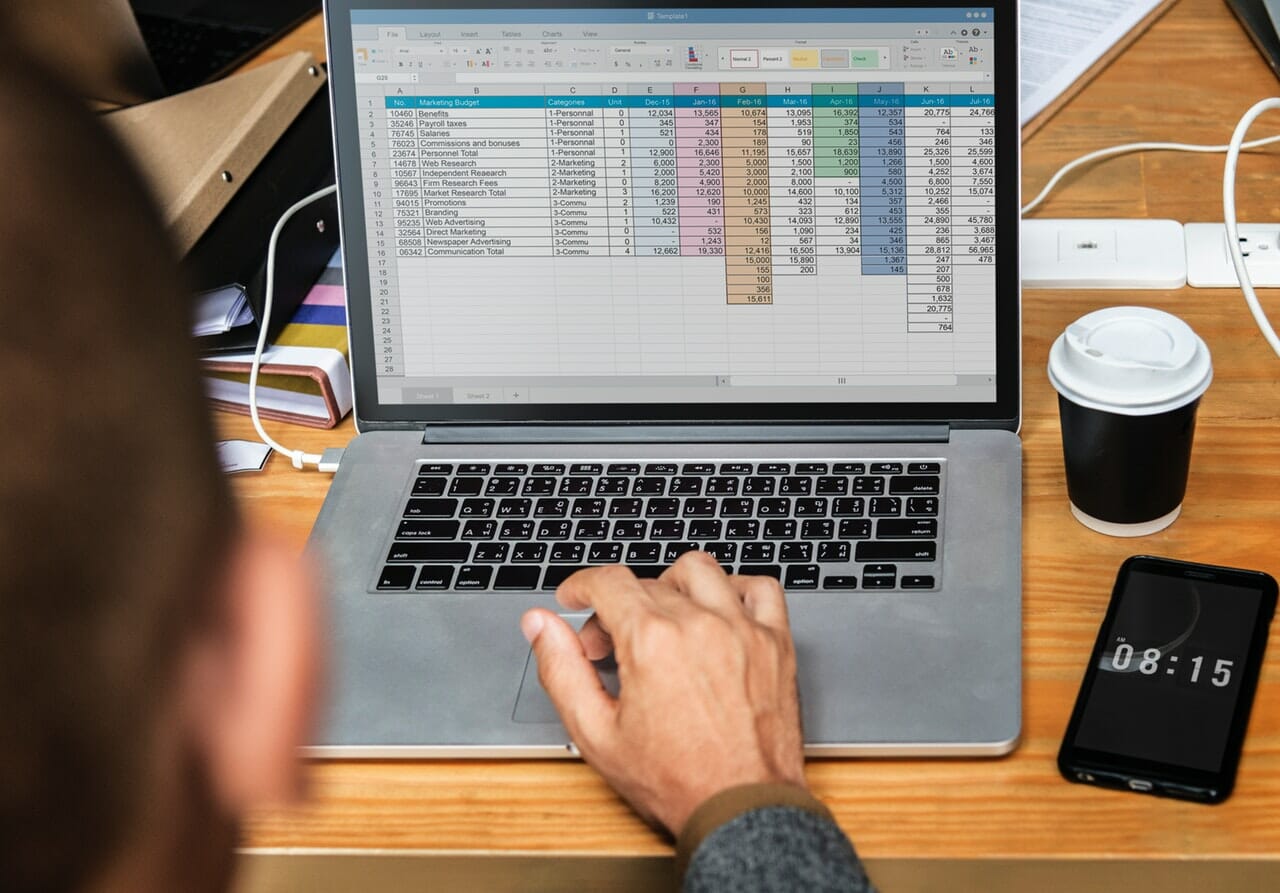
多くの場合、プロジェクトの進捗状況は、工程表を作成して管理します。といっても、工程表の作成に特別なソフトは必要なく、エクセルがあれば過不足ないものを作ることができます。
エクセルを利用したプロジェクト管理の方法には、どのようなものがあるのか見てみましょう。
ガントチャートを作成できる
エクセルなら、工程管理に有益な『ガントチャート』の作成が容易です。
ガントチャートとは、アメリカで生まれたプロジェクト管理手法の一つで、横軸にはプロジェクト完成までの時間、縦軸にはタスクが配置されています。
個別のタスクとプロジェクト全体の進捗状況が一目で分かるため、プロジェクトの工数・タスク・スケジュールなどを一元管理するのに適した手法です。
エクセルを使うメリット
プロジェクト管理にエクセルを使うメリットとしては、まず、『コストがかからない』という点が挙げられます。通常、会社で使うPCのOSがWindowsなら、Officeが搭載されているケースがほとんどです。わざわざ新しいアプリやソフトを購入する必要がなく、余計な購入費がかかりません。
また、普段からエクセルを使っていれば、ほとんどの人が基本機能くらいは扱えるはずです。新たに知識や使い方を学ぶ必要がないため、学習コストも不要でしょう。
加えて、エクセルを使えば、画像や図形の挿入も容易です。プロジェクトに応じてカスタマイズしやすく、自由度が高いのも魅力と言えます。
フリーのテンプレートを活用する
『一旦管理表を作ってしまえばプロジェクト管理が楽になる』と分かっていても、一から表を作成するのは面倒という人もいるでしょう。そんな人は、無料で配布されているテンプレートを活用してみてはいかがでしょうか。
フリーのスケジュール管理ツールは色々な種類があるので、複数組み合わせて使うのもおすすめです。MicrosoftのHPには、プロジェクト管理に役立つ無料テンプレートが複数アップされているので、こちらを利用するのもよいでしょう。
例えば、『日付管理ガント チャート』は、簡単にガントチャートを作成できるテンプレートです。
『ガント プロジェクト計画シート』は、ガントチャートをモデルにした管理ツールで、ガントチャートと同様に縦にタスク、横に時間軸、さらには完了率も設置されています。
このほか、プロジェクトの流れが可視化された『プロジェクトのタイムライン』も、プロジェクト管理に役立つでしょう。
ガントチャート作成の手順

ガントチャートを作成する目的は、プロジェクトにおける全工程の管理です。ガントチャートで進捗状況を可視化することで、遅延やトラブルを把握しやすくなり、計画のズレに迅速に対応できるようになります。
ただし、ガントチャートの利点を最大限に活かすには、各項目を適切に設定しなければなりません。
プロジェクト管理を滞りなく進められるガントチャートを作るには、どのような手順を踏めばよいのでしょうか。
タスクの洗い出しと整理
ガントチャートを作成する前に、まずは必要なタスクをすべて洗い出さなければなりません。
作業の洗い出しには、『WBS(Work Breakdown Structure)』を作成するとよいでしょう。
WBSとは、プロジェクトに必要なタスクを細かく分解した構成図です。個々のタスクごとに開始日や終了日、進捗率などが記載されており、『グラフ化されていないガントチャート』と考えればわかりやすいかもしれません。
WBS作成時には、まずは大きなタスクを洗い出し、そのタスクを細分化して表に記載していきます。ただし、表はメンバー間で共有することが前提のため、タスクの粒度はある程度揃えておきましょう。
洗い出しが終わったら、タスク間の繋がりを見ながらタスクの順序を決定します。タスクの中には、一つのタスクが終わらないと先に進められないものもあるため、個々の関連性を見ながら整理することが重要です。
日程と担当の割り振り
タスクをすべて洗い出し、順番を適切に並び替えたら、次は日程と担当者の割り振りを行います。
日程を決めるには、まず、各タスクに必要な日数を割り出さなければなりません。
この時に日数を少なめに見積もると、間に合わなかった場合に計画がどんどん遅れていきます。かといって、多めに見積もると無駄な時間が発生するので、的確な日数を見積もる必要があるでしょう。
すべての工程の日数を見積もったら、開始日と終了日を記入して日程を決めます。タスクが連動している場合は周囲の意見を聞くなどして、適切な開始日を設定しましょう。
日程まで決まったら、最後に担当者を割り振ります。なるべく1人に負担が集中しないようにするのが理想ですが、スキルなどを勘案したバランスのよい割り振りが必要です。
マイルストーンの設定
ガントチャートが一通り完成したら、最後にマイルストーンの設定を行います。
マイルストーンとは、ビジネスの世界では『大きな節目』『中間目標点』といった意味で使われる言葉です。
マイルストーンを設定することで、管理者はプロジェクトが滞りなく進んでいるかどうかを把握しやすくなります。この時点で進捗状況が悪ければ、担当や日程の振り方を今一度検討するべきでしょう。
また、マイルストーンの設定は、メンバーの作業意識を高めるのにも有益です。中間期限が決まっていれば、メンバーは期限内に定められた工程をクリアしようと努力します。結果、作業効率がアップし、プロジェクトの円滑な進行に役立つのです。
エクセルを使う際に注意したいポイント

汎用性の高いエクセルは、プロジェクト管理に適したソフトです。しかし、もともとプロジェクト管理に特化したソフトではないため、不便や不都合が生じることも否めません。
エクセルを管理ツールとして使う際、どのようなことに注意すべきなのでしょうか。
共有の設定を行う
エクセルのガントチャートを複数のメンバーで共有する際、よくあるのが『他のメンバーがブックを編集していて、自身の編集が行えない』ことです。忙しい時に待たされて、イライラした経験のある人は多いのではないでしょうか。
このような不要な待ち時間は、『ブックの共有設定』を行うことで解消されます。どのような手順かは、次を確認してください。
- 『校閲』タブから『ブックの共有』を選択
- ダイアログボックス内にある『複数のユーザーによる同時編集と、ブックの結合を許可する』のチェックボックスにチェックを入れて、『OK』をクリック
- ブックを保存するかどうか尋ねられたら『OK』をクリック
上記の手順を踏めば、タイトルバーの後ろに『共有』と記され、ブックが複数人で共有できるようになります。共有設定になれば、他者がブックを開いていてもそのまま同時編集が可能です。
まとめ
エクセルでのプロジェクト管理は、手軽なうえに使いやすいというメリットがあります。テンプレートのガントチャートを使えば、プロジェクト管理の負担はぐっと軽くなるでしょう。
ただし、管理ツールの運用が適切に行われなければ、せっかくの機能も役に立ちません。ツールを作成した時点で安心せず、こまめに更新・チェックを行い、適切な進捗管理に役立ててください。




